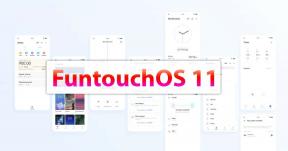Как исправить сохранение загрузки в TWRP Recovery после перепрошивки ПЗУ?
Разное / / November 23, 2021
Похоже, что несколько пользователей устройств Android сталкиваются с проблемами с пользовательским восстановлением TWRP, которые появляются каждый раз при загрузке системы после установки пользовательской прошивки. Согласно форуму разработчиков XDA, проблема возникает у нескольких пользователей даже после прошивки других ПЗУ Pixel на устройстве. Если вы одна из жертв, вы можете ознакомиться с этим руководством, чтобы исправить проблему с продолжением загрузки при восстановлении TWRP после перепрошивки ПЗУ.
Проблема в том, что ранее пользователи успешно прошивали кастомную прошивку, такую как Pixel Plus ROM, с помощью кастомного восстановления TWRP. В настоящее время у них возникают проблемы с TWRP рекавери загружаться каждый раз, когда они перезагружают систему после перепрошивки ПЗУ. Так что это довольно странная вещь или проблема, которая сильно беспокоит пользователей. К счастью, есть возможное решение проблемы, которое вы можете найти ниже.

Содержание страницы
-
Как исправить сохранение загрузки в TWRP Recovery после перепрошивки ПЗУ?
- 1. Прошивка TWRP Recovery
- 2. Снова используйте TWRP или OrangeFox Recovery
- 3. Снова загрузитесь в TWRP Recovery
- 4. Снова прошейте кастомное ПЗУ
Как исправить сохранение загрузки в TWRP Recovery после перепрошивки ПЗУ?
Большое спасибо дампир (Старшему члену XDA) за то, что поделился рабочим решением этой проблемы. Итак, не теряя больше времени, давайте перейдем к руководству ниже.
Заявление об ограничении ответственности:
GetDroidTips не несет ответственности за какие-либо повреждения или ошибки, возникшие на вашем устройстве во время / после установки файлов или следования этому руководству. Обязательно сделайте полную резервную копию, прежде чем что-либо делать. Делайте это на свой страх и риск.
- Прежде всего, обязательно загрузите и прошейте последняя версия TWRP Recovery на вашем устройстве.
- Убедись в переименовать файл TWRP в twrp.img (.img означает расширение файла изображения) для удобства при последующей прошивке.
- Теперь вам нужно будет прошить TWRP Recovery на своем телефоне, выполнив следующие действия.
1. Прошивка TWRP Recovery
- Во-первых, убедитесь, что на вашем телефоне включены параметры разработчика и режим отладки по USB.
- Перейти к устройству Настройки > Система > О телефоне > Нажмите на Номер сборки 7 раз, чтобы включить режим параметров разработчика.

- Теперь перейдите к Варианты разработчика в меню Настройки> Включите USB отладки переключать.

- Теперь загрузите Инструмент ADB и Fastboot (Инструменты платформы) на вашем ПК.
- Распакуйте файл Platform Tools и перейдите в извлеченную папку ADB & Fastboot на вашем компьютере.
- Затем нажмите и удерживайте клавишу Shift + щелкните правой кнопкой мыши пустую область, чтобы открыть контекстное меню.
- Затем нажмите Открыть окно PowerShell здесь> Если UAC предложит, нажмите Да, чтобы открыть окно командной строки.

- Теперь вам нужно просто выключить устройство> нажать и удерживать кнопку увеличения громкости + питания в течение нескольких секунд, чтобы войти в режим быстрой загрузки.
- Обязательно подключите его к ПК через USB-кабель, а затем выполните следующую команду:
загрузчик перезагрузки adb
- Теперь ваше устройство успешно подключено как устройство быстрой загрузки.
- Просто выполните следующую команду, чтобы проверить, подключено ли устройство к fastboot или нет:
устройства fastboot
- Он даст вам идентификатор устройства, который указывает, что ваше устройство уже подключено в режиме быстрой загрузки.
- Затем вам нужно будет прошить TWRP Recovery на вашем телефоне, выполнив следующую команду: [Если вы не переименовал файл TWRP, как упоминалось выше, тогда убедитесь, что ввели правильное имя файла вместо twrp.img]
fastboot flash recovery twrp.img
- После того, как устройство успешно запустит восстановление TWRP, вы можете запустить команду ниже, чтобы загрузиться в режим восстановления:
fastboot загрузка twrp.img
2. Снова используйте TWRP или OrangeFox Recovery
Вам нужно будет снова использовать TWRP или OrangeFox Recovery. Необходимо. Обычно мы рекомендуем использовать OrangeFox Recovery для прошивки восстановления TWRP. Потому что иногда у TWRP возникают проблемы с блокировкой пароля - ошибка «не соответствует паролю» при загрузке системы Android после прошивки кастомной прошивки. Если вы хотите использовать OrangeFox Recovery, тогда скачать здесь. Просто прошейте zip-архив OrangeFox Recovery через TWRP, как обычно.
3. Снова загрузитесь в TWRP Recovery
После того, как вы установили TWRP Recovery с помощью OrangeFox, обязательно снова загрузите ваше устройство в TWRP Recovery. Просто запустите следующую команду:
fastboot загрузка twrp.img
4. Снова прошейте кастомное ПЗУ
Наконец, вам нужно будет снова прошить пользовательское ПЗУ (Pixel Plus или любое другое ПЗУ) на вашем устройстве. Вы можете ознакомиться с этим руководством, чтобы получить все доступные лучшая кастомная прошивка для вашей модели.
Теперь у вас не должно возникнуть никаких проблем с загрузкой при восстановлении TWRP на вашем телефоне после перепрошивки ПЗУ.
Вот и все, ребята. Мы предполагаем, что это руководство было для вас полезным. Для дальнейших запросов вы можете оставить комментарий ниже.
Рекламные объявления
Кредит: XDA


![Как установить обновление AOSP Android 10 для Nokia 7 [GSI Treble]](/f/82a258ffddc0d21e07f857ed681228e5.jpg?width=288&height=384)